- Ha véletlenszerűen változik a Razer egér érzékenysége, akkor sokféle problémát vet fel, különösen, ha játékot folytat.
- A probléma megoldásának frissítéséhez frissítenie és javítania kell a Razer Synapse szolgáltatást, majd a következő módszereket kell követnie.
- Nézze meg átfogó kínálatunkat Razer Products Fix szakasz alaposabb és hasznosabb javítási útmutatókért.
- Az egérproblémák széles skálájához kapcsolódó útmutatók felfedezéséhez ne felejtse el ellátogatni a webhelyre Az egér problémái Javító központ.

Ez a szoftver kijavítja a gyakori számítógépes hibákat, megvédi Önt a fájlvesztésektől, a rosszindulatú programoktól, a hardverhibáktól és optimalizálja a számítógépet a maximális teljesítmény érdekében. Javítsa ki a PC-problémákat és távolítsa el a vírusokat most 3 egyszerű lépésben:
- Töltse le a Restoro PC-javító eszközt amely a szabadalmaztatott technológiákkal érkezik (szabadalom elérhető itt).
- Kattintson a gombra Indítsa el a szkennelést hogy megtalálja azokat a Windows problémákat, amelyek PC problémákat okozhatnak.
- Kattintson a gombra Mindet megjavít a számítógép biztonságát és teljesítményét érintő problémák kijavításához
- A Restorót letöltötte 0 olvasók ebben a hónapban.
A Razer a legnépszerűbb és csúcskategóriás számítógépes játék perifériákat gyártja, beleértve a változó DPI beállításokkal ellátott játékegereket. Ennek ellenére a jelentések szerint több felhasználó tapasztalja, hogy a Razer egér érzékenysége folyamatosan változik.
Ez a probléma a Razer Synapse szoftver hibája vagy a legújabb Razer Synapse szoftver béta verziójának használata miatt jelentkezhet.
Ha ez a probléma is aggasztja, íme néhány hibaelhárítási tipp, amelyek segítenek megoldani a Razer egér érzékenységét a Windows rendszerében.
Mi a teendő, ha a Razer egér érzékenysége folyamatosan változik?
1. Fejezze be a Razer In-Game Engine folyamatát
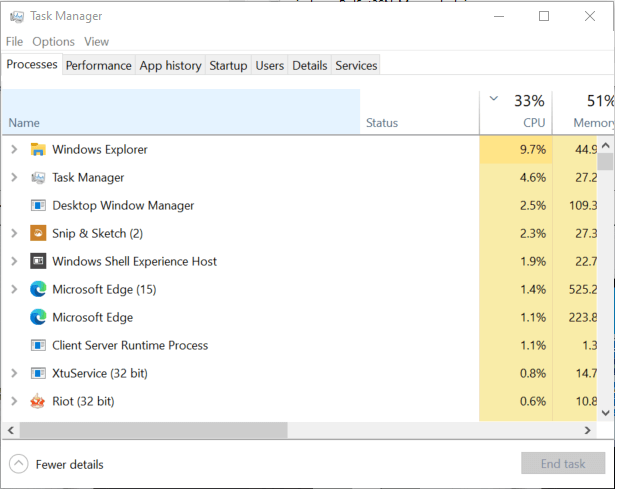
- Kattintson a jobb gombbal a tálcára.
- Válassza a lehetőséget Feladatkezelő.
- A Feladatkezelőben keresse meg a razeringamengine.exe folyamat.
- Válassza ki a folyamatot, és kattintson a gombra Utolsó feladat.
- Kattintson a gombra Igen ha a művelet megerősítésére kéri.
- Bezárás Feladatkezelő és indítsa újra Razer Synapse.
- Bármelyik játéknál ellenőrizze, hogy megoldódott-e a hirtelen érzékenység ingadozása.
A Razeringameengine.exe folyamat köztudottan problémákat okozhat, amelyek játékösszeomlást és hirtelen változásokat okozhatnak az egér érzékenységében. A Razer Synapse hatással lehet a nem Razer egérre is.
Ha a RazerIngameEngine.exe folyamat befejezése megoldja a problémát, a fájl átnevezésével letilthatja azt.
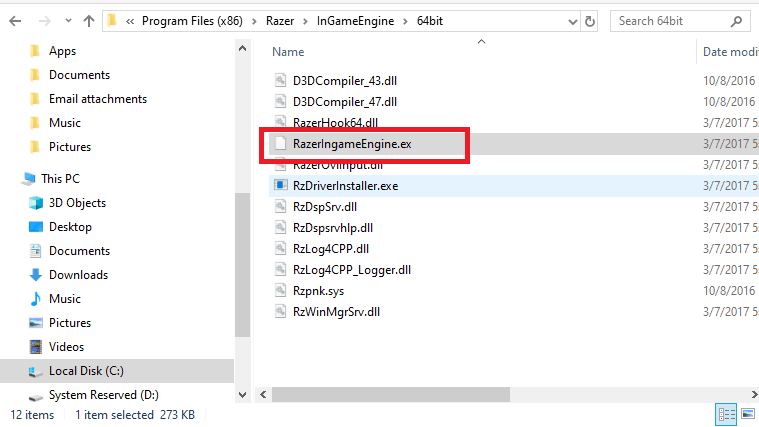
- Nyissa meg a File Explorer alkalmazást.
- Navigáljon a következő helyre:
C: Programfájlok (x86) RazerInGameEngine64bit - Keresse meg és válassza ki a RazerIngameEngine.alkalmazás fájl.
- Kattintson a jobb gombbal, és válassza a lehetőséget Átnevezés a fájlt RazerIngameEngine.volt.
- Miután átnevezte, indítsa újra a Razer Synapse alkalmazást.
Úgy tűnik, hogy a RazerIngameEngine.exe fájl átnevezése nem befolyásolja a Razer Synapse működését. Átnevezheti a fájlt RazerIngameEngine.exe fájlra, ha a fájl átnevezése után bármilyen problémát észlel a Razer Synapse szolgáltatással.
Frissítse a Razer Synapse alkalmazást
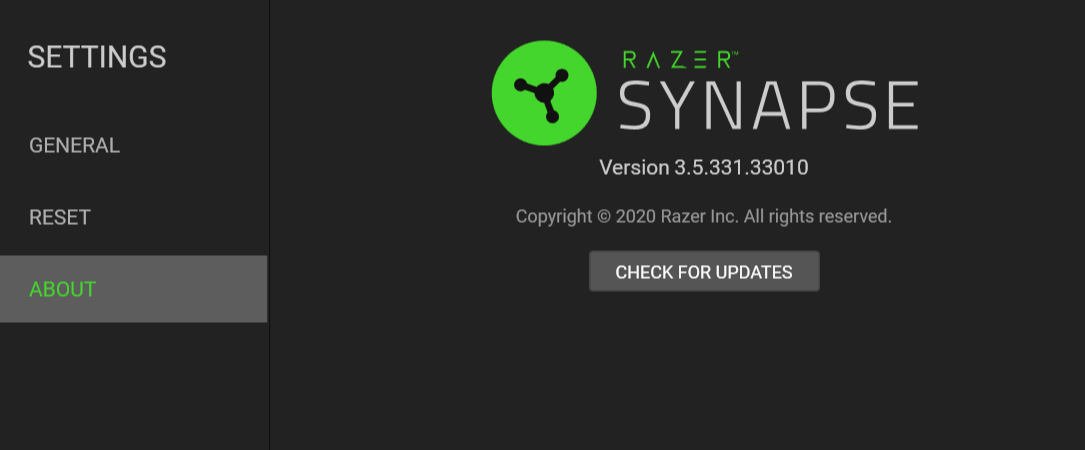
- Bontsa ki a Rendszertálca alkalmazásokat a tálcán található kis nyíl ikonra kattintva.
- Kattintson a jobb gombbal a Razer Synapse ikon.
- Válassza a lehetőséget Frissítések keresése.
- Töltse le és telepítse a függőben lévő frissítéseket, hogy lássa, megoldódott-e a probléma.
2. Javítsa meg a Razer Synapse-t
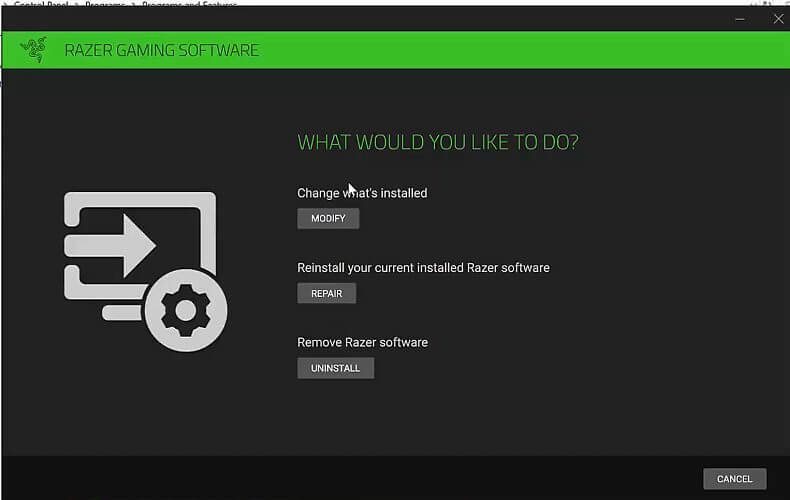
- nyomja meg Windows billentyű + R a Run megnyitásához.
- típus ellenőrzés és kattintson RENDBEN.
- Menj Programok> Programok és szolgáltatások.
- Válassza a lehetőséget Razer Synapse.
- Kattintson változás majd kattintson Igen megerősítéséhez.
- A Razer Gaming Software ablakban kattintson a gombra Javítás.
- A Razer megvizsgálja a Synapse telepítését, hogy nem sérült-e fájl.
- Megoldja a hibaelhárítási folyamat során felmerülő problémákat is.
Miután elkészült, zárja be a hibaelhárítót, és indítsa újra a Razer Synapse alkalmazást. Ellenőrizze, hogy az egérrel még mindig vannak-e problémák az érzékenységgel kapcsolatban.
3. Telepítse újra a Razer Synapse alkalmazást
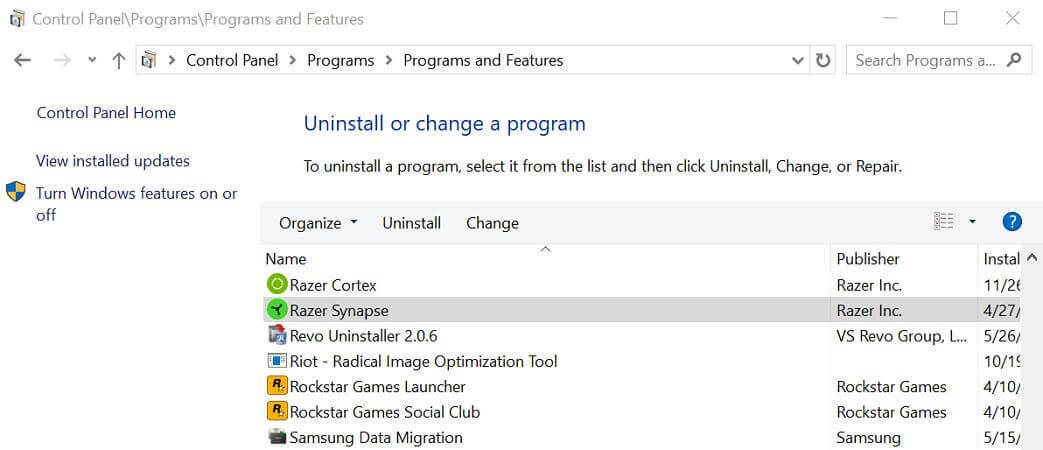
- nyomja meg Windows Key + R a Run megnyitásához.
- típus appwiz.cpl és kattintson RENDBEN.
- Válassza a lehetőséget Razer Synapse és kattintson Eltávolítás.
- A szoftver eltávolításához kövesse a képernyőn megjelenő utasításokat.
- Az eltávolítás után töltse le a Razer Synapse legújabb verzióját.
- Futtassa a telepítőt.
- Ez egy online telepítő, ezért várja meg, amíg a szükséges fájlok letöltésre kerülnek.
- A telepítés után ellenőrizze, hogy a Razer egér érzékenysége folyamatosan változtatja-e a problémát.
Hogyan lehet megváltoztatni a razer egér érzékenységét
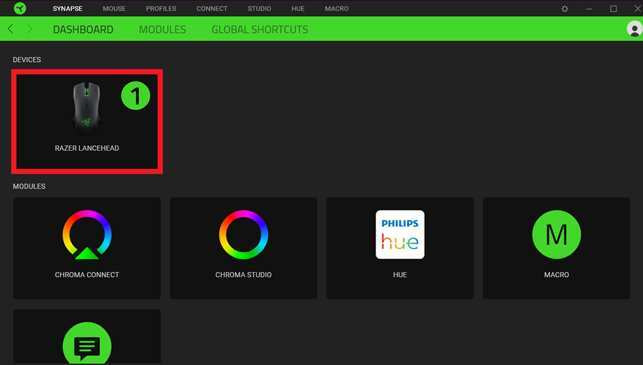
- A Razer egér DPI vagy érzékenységének beállításához használhatja a Razer Synapse alkalmazást.
- Ellenőrizze, hogy az egér csatlakozik-e a számítógépéhez.
- Nyisd ki Razer Synapse.
- Válassza ki az egeret az eszközök közül.
- Nyissa meg a Teljesítmény fülre.
- Beállíthatja a DPI használni a Érzékenység szakasz az ablak.
- A DPI testreszabhatja a Színpad választási lehetőség.
A Razer Synapse akár 5 testreszabható fázist kínál. Válasszon egy szakaszt a legördülő menü segítségével, és állítsa be a DPI-t a kiválasztott szakaszhoz. Manuálisan kiválaszthatja az öt szakasz bármelyikét a Razer egér dedikált DPI gombjával, amikor játékot játszik.
A Razer egér érzékenysége folyamatosan változik. A probléma általában a RazerInGameEngine.exe folyamat miatt következik be. Kijavíthatja a problémát a feladat befejezésével a Tasks Managerben. A folyamat korlátlan ideig történő leállításához nevezze át az érintett fájlt a telepítési könyvtárból.
 Még mindig vannak problémái?Javítsa ki őket ezzel az eszközzel:
Még mindig vannak problémái?Javítsa ki őket ezzel az eszközzel:
- Töltse le ezt a PC-javító eszközt Nagyszerűnek értékelte a TrustPilot.com oldalon (a letöltés ezen az oldalon kezdődik).
- Kattintson a gombra Indítsa el a szkennelést hogy megtalálja azokat a Windows problémákat, amelyek PC problémákat okozhatnak.
- Kattintson a gombra Mindet megjavít hogy megoldja a szabadalmaztatott technológiákkal kapcsolatos problémákat (Exkluzív kedvezmény olvasóinknak).
A Restorót letöltötte 0 olvasók ebben a hónapban.
Gyakran Ismételt Kérdések
Az egér érzékenységét a Windows 10 rendszerben a beépített egér opció testreszabásával módosíthatja. Kövesse hogyan lehet megváltoztatni az egér érzékenységét útmutató az egér érzékenységének a Windows 10 rendszerben történő megváltoztatásáról.
Az egérbeállítások visszaállításával kapcsolatos problémát kijavíthatja az egérillesztők frissítésével, a Windows hardveres hibaelhárítójának futtatásával vagy a Beállításszerkesztő értékének szerkesztésével. Az egér beállításainak problémáinak elhárítása ezekkel a lépésekkel.
Az egér hibás mozgásának kijavításához próbáljon meg tiszta rendszert indítani, tiltsa le / engedélyezze az egér gyorsítását, vagy frissítse az egér illesztőprogramjait. Kövesse ezt a cikket javítsa a rendszertelen egérproblémákat a Windows rendszerben.


![A Razer egér érzékenysége folyamatosan változik [Megoldva]](/f/6a325a08dbbbb261c6a1a4709ac16b70.jpg?width=300&height=460)